- Autor Abigail Brown [email protected].
- Public 2024-01-07 19:06.
- Naposledy zmenené 2025-06-01 07:18.
Čo by ste mali vedieť
- Skryť stĺpec: Vyberte bunku v stĺpci, ktorú chcete skryť, a potom stlačte Ctrl+ 0. Ak chcete zobrazenie odkryť, vyberte susedný stĺpec a stlačte Ctrl+ Shift+ 0.
- Skryť riadok: Vyberte bunku v riadku, ktorý chcete skryť, a potom stlačte Ctrl+ 9. Ak chcete zobrazenie odkryť, vyberte susedný stĺpec a stlačte Ctrl+ Shift+ 9.
- Na skrytie alebo zobrazenie jednotlivých riadkov a stĺpcov môžete použiť aj kontextovú ponuku po kliknutí pravým tlačidlom myši a možnosti formátu na karte Home.
V Exceli môžete skryť stĺpce a riadky a vytvoriť tak čistejší pracovný hárok bez odstránenia údajov, ktoré by ste mohli neskôr potrebovať, aj keď neexistuje spôsob, ako skryť jednotlivé bunky. V tejto príručke poskytujeme pokyny na tri spôsoby skrytia a odkrytia stĺpcov v Exceli 2019, 2016, 2013, 2010, 2007 a Exceli pre Microsoft 365.
Skryť stĺpce v Exceli pomocou klávesovej skratky
Klávesová kombinácia na skrytie stĺpcov je Ctrl+ 0.
- Kliknite na bunku v stĺpci, ktorý chcete skryť, aby sa stala aktívnou bunkou.
- Stlačte a podržte kláves Ctrl na klávesnici.
-
Stlačte a uvoľnite kláves 0 bez uvoľnenia klávesu Ctrl. Stĺpec obsahujúci aktívnu bunku by mal byť skrytý.
Ak chcete skryť viacero stĺpcov pomocou klávesovej skratky, zvýraznite aspoň jednu bunku v každom stĺpci, ktorý chcete skryť, a potom zopakujte krok dva a tri vyššie.
Skryť stĺpce pomocou kontextovej ponuky
Možnosti dostupné v kontextovej ponuke alebo ponuke po kliknutí pravým tlačidlom myši sa menia v závislosti od objektu vybratého pri otvorení ponuky. Ak možnosť Hide, ako je znázornené na obrázku nižšie, nie je dostupná v kontextovej ponuke, je pravdepodobné, že ste pred kliknutím pravým tlačidlom myši nevybrali celý stĺpec.

Image Skryť jeden stĺpec
- Kliknutím na hlavičku stĺpca stĺpca, ktorý chcete skryť, vyberiete celý stĺpec.
- Kliknutím pravým tlačidlom myši na vybraný stĺpec otvoríte kontextové menu.
-
Vyberte Skryť. Vybraný stĺpec, písmeno stĺpca a všetky údaje v stĺpci budú skryté.
Skryť susedné stĺpce
- V hlavičke stĺpca kliknite a potiahnite ukazovateľom myši, aby ste zvýraznili všetky tri stĺpce.
- Kliknite pravým tlačidlom myši na vybrané stĺpce.
- Vyberte Skryť. Vybrané stĺpce a písmená stĺpcov budú skryté.
Keď skryjete stĺpce a riadky obsahujúce údaje, neodstránia sa tým údaje a stále na ne môžete odkazovať vo vzorcoch a grafoch. Skryté vzorce obsahujúce odkazy na bunky sa aktualizujú, ak sa zmenia údaje v odkazovaných bunkách.
Skryť oddelené stĺpce
-
V hlavičke stĺpca kliknite na prvý stĺpec, ktorý chcete skryť.
- Stlačte a podržte kláves Ctrl na klávesnici.
- Podržte stlačený kláves Ctrl a kliknite raz na každý ďalší stĺpec, ktorý chcete skryť, aby ste ich vybrali.
- Uvoľnite kláves Ctrl.
- V hlavičke stĺpca kliknite pravým tlačidlom myši na jeden z vybratých stĺpcov a vyberte Skryť. Vybrané stĺpce a písmená stĺpcov budú skryté.
Ak sa pri skrývaní samostatných stĺpcov pri kliknutí pravým tlačidlom myši kurzor myši nenachádza nad hlavičkou stĺpca, možnosť skryť nebude dostupná.
Skrytie a odkrytie stĺpcov v Exceli pomocou poľa s názvom
Túto metódu možno použiť na odkrytie ľubovoľného stĺpca. V našom príklade budeme používať stĺpec A.
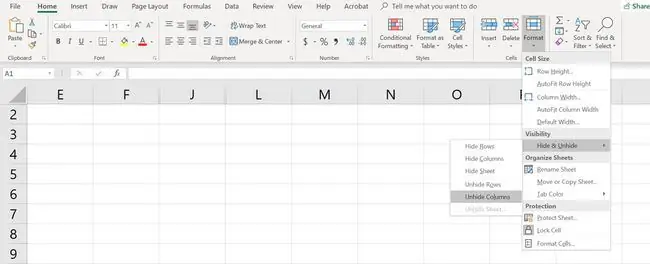
- Do poľa Meno zadajte odkaz na bunku A1.
-
Stlačením tlačidla Enter na klávesnici vyberte skrytý stĺpec.
- Kliknite na kartu Domov na páse s nástrojmi.
- Kliknutím na ikonu Formátovať na páse s nástrojmi otvoríte rozbaľovaciu ponuku.
- V časti Viditeľnosť ponuky vyberte Skryť a odkryť > Skryť stĺpce alebo Odkryť stĺpec.
Zobraziť stĺpce pomocou klávesovej skratky
Klávesová kombinácia na odkrytie stĺpcov je Ctrl+Shift+0.
- Zapíšte odkaz na bunku A1 do Pole s názvom.
- Stlačením tlačidla Enter na klávesnici vyberte skrytý stĺpec.
- Stlačte a podržte klávesy Ctrl a Shift na klávesnici.
- Stlačte a uvoľnite kláves 0 bez uvoľnenia kláves Ctrl a Shift.
Ak chcete odkryť jeden alebo viacero stĺpcov, zvýraznite aspoň jednu bunku v stĺpcoch na oboch stranách skrytých stĺpcov pomocou ukazovateľa myši.
- Kliknutím a potiahnutím myšou zvýrazníte stĺpce A až G.
- Stlačte a podržte Ctrl a Shift na klávesnici.
-
Stlačte a uvoľnite kláves 0 bez uvoľnenia kláves Ctrl a Shift. Skryté stĺpce budú viditeľné.
Klávesová skratka Ctrl+Shift+0 nemusí fungovať v závislosti od verzie systému Windows, ktorú používate, z dôvodov, ktoré spoločnosť Microsoft nevysvetlila. Ak táto skratka nefunguje, použite inú metódu z článku.
Zobraziť stĺpce pomocou kontextovej ponuky
Ako pri metóde klávesových skratiek vyššie, musíte vybrať aspoň jeden stĺpec na oboch stranách skrytého stĺpca alebo stĺpcov, aby ste ich skryli. Ak chcete napríklad odkryť stĺpce D, E a G:
- Umiestnite kurzor myši na stĺpec C v hlavičke stĺpca. Kliknutím a potiahnutím myšou zvýraznite stĺpce C až H, čím zobrazíte všetky stĺpce naraz.
- Kliknite pravým tlačidlom myši na vybrané stĺpce a vyberte Unhide. Skryté stĺpce budú viditeľné.
Skryť riadky pomocou klávesových skratiek
Klávesová kombinácia na skrytie riadkov je Ctrl+9:
- Kliknutím na bunku v riadku, ktorý chcete skryť, spravíte aktívnu bunku.
- Stlačte a podržte kláves Ctrl na klávesnici.
- Stlačte a uvoľnite kláves 9 bez uvoľnenia klávesu Ctrl. Riadok obsahujúci aktívnu bunku by mal byť skrytý.
Ak chcete skryť viacero riadkov pomocou klávesovej skratky, zvýraznite aspoň jednu bunku v každom riadku, ktorý chcete skryť, a potom zopakujte kroky dva a tri vyššie.
Skryť riadky pomocou kontextovej ponuky
Možnosti dostupné v kontextovej ponuke - alebo kliknutí pravým tlačidlom myši - sa menia v závislosti od vybratého objektu, keď ho otvoríte. Ak možnosť Hide, ako je znázornené na obrázku vyššie, nie je v kontextovej ponuke dostupná, je to preto, že ste pravdepodobne nevybrali celý riadok.
Skryť jeden riadok
- Kliknutím na hlavičku riadka, ktorý chcete skryť, vyberiete celý riadok.
- Kliknutím pravým tlačidlom myši na vybraný riadok otvoríte kontextové menu.
- Vyberte Skryť. Vybratý riadok, písmeno riadka a všetky údaje v riadku budú skryté.
Skryť susedné riadky
- V hlavičke riadka kliknite a potiahnite ukazovateľom myši, aby ste zvýraznili všetky tri riadky.
- Kliknite pravým tlačidlom myši na vybrané riadky a vyberte Skryť. Vybraté riadky budú skryté.
Skryť oddelené riadky
- V hlavičke riadka kliknite na prvý riadok, ktorý chcete skryť.
- Stlačte a podržte kláves Ctrl na klávesnici.
- Podržte stlačený kláves Ctrl a kliknite raz na každý ďalší riadok, ktorý chcete skryť, aby ste ich vybrali.
- Kliknite pravým tlačidlom myši na jeden z vybratých riadkov a vyberte Skryť. Vybraté riadky budú skryté.
Skryť a odkryť riadky pomocou poľa s názvom
Túto metódu možno použiť na odkrytie ľubovoľného riadka. V našom príklade použijeme riadok 1.
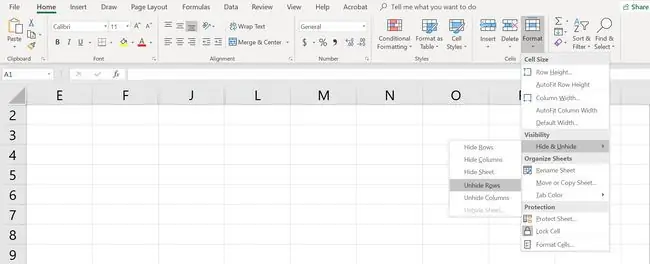
- Zapíšte odkaz na bunku A1 do Pole s názvom.
- Stlačením tlačidla Enter na klávesnici vyberte skrytý riadok.
- Kliknite na kartu Domov na páse s nástrojmi.
- Kliknutím na ikonu Formátovať na páse s nástrojmi otvoríte rozbaľovaciu ponuku.
- V časti Viditeľnosť ponuky vyberte Skryť a odkryť > Skryť riadky alebo Odkryť riadok.
Zobraziť riadky pomocou klávesovej skratky
Klávesová kombinácia na odkrytie riadkov je Ctrl+Shift+9.
Zobraziť riadky pomocou klávesových skratiek a poľa s názvom
- Zapíšte odkaz na bunku A1 do Pole s názvom.
- Stlačením tlačidla Enter na klávesnici vyberte skrytý riadok.
- Stlačte a podržte klávesy Ctrl a Shift na klávesnici.
- Stlačte a podržte klávesy Ctrl a Shift na klávesnici. Riadok 1 bude viditeľný.
Zobraziť riadky pomocou klávesovej skratky
Ak chcete odkryť jeden alebo viacero riadkov, zvýraznite kurzorom myši aspoň jednu bunku v riadkoch na oboch stranách skrytých riadkov. Napríklad chcete odkryť riadky 2, 4 a 6.
- Ak chcete zobraziť všetky riadky, kliknite a potiahnite myšou, čím zvýrazníte riadky 1 až 7.
- Stlačte a podržte klávesy Ctrl a Shift na klávesnici.
- Stlačte a uvoľnite kláves 9 bez uvoľnenia kláves Ctrl a Shift. Skryté riadky budú viditeľné.
Zobraziť riadky pomocou kontextovej ponuky
Ako pri metóde klávesových skratiek vyššie, musíte vybrať aspoň jeden riadok na oboch stranách skrytého riadka alebo riadkov, aby ste ich skryli. Ak chcete napríklad odkryť riadky 3, 4 a 6:
- Umiestnite kurzor myši na riadok 2 v hlavičke riadka.
- Kliknutím a potiahnutím myšou zvýrazníte riadky 2 až 7, čím zobrazíte všetky riadky naraz.
- Kliknite pravým tlačidlom myši na vybrané riadky a vyberte Unhide. Skryté riadky budú viditeľné.






